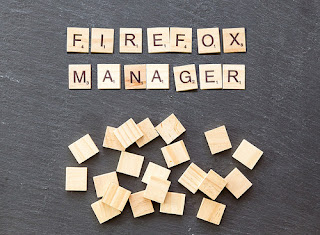Firefoxで検索結果から特定サイトをブロックする方法【パソコン】

これも最近多いです。何か調べようとしてGoogle検索するとキュレーションサイトやアフィリエイトサイトが大量にヒットして、本当に参考にしたいユーザーレビューや批評が載った記事になかなかたどり着けない状況がままあります。 大抵そのようなノイズになるアフィリエイトサイトは似たような関連語句で検索しても同様にヒットしますので、不要と感じた場合は非表示にできた方が何かと便利そうなので載せておきます。 Chromeでは拡張機能の Personal Blocklist by Google が便利ですが、Firefoxでは Presonal Blocklist not by Google がそれにあたります。説明にあるようにGoogle版の拡張機能のリライトアドオンです。 インストールしたら検索結果の下に、 こんな感じで表示されますので、クリックすればブロック可能です。次回からは検索結果に表示されません。 この方法はパソコン版のブラウザからのみなのですが、 この辺 によればGoogleのカスタム検索からでも設定できて、こちらはやや煩雑ですがスマホからでもできるようです。